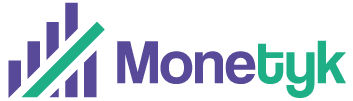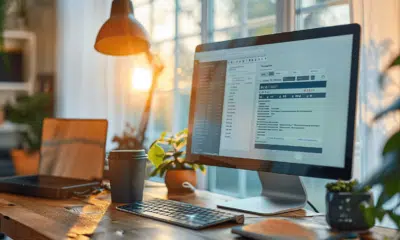Organisation d’une réunion efficace avec Teams

Planifier une réunion efficace avec Teams est devenu essentiel pour les entreprises cherchant à optimiser leur temps et leurs ressources. Les fonctionnalités de cette plateforme permettent de structurer et de dynamiser les échanges, même à distance.
Pour préparer une réunion réussie, pensez à bien définir un ordre du jour clair et à partager les documents nécessaires à l’avance. L’utilisation des canaux dédiés et des outils collaboratifs intégrés facilite la communication et le suivi des tâches. Teams offre aussi des options de partage d’écran et de prise de notes en temps réel, rendant chaque réunion plus interactive et productive.
A lire aussi : Comment Ste Générale Pro révolutionne la gestion financière des PME
Plan de l'article
Les avantages d’utiliser Microsoft Teams pour vos réunions
Microsoft Teams, partie intégrante de Microsoft 365, représente bien plus qu’une simple application de messagerie. Elle se positionne comme un espace de travail collaboratif complet, optimisant la productivité et l’efficacité de vos réunions.
A lire aussi : Les critères déterminants du prix Richard Mille
La flexibilité de Microsoft Teams permet d’organiser des réunions à distance ou hybrides, s’adaptant ainsi aux nouvelles dynamiques de travail. Cette plateforme offre une multitude d’outils intégrés facilitant la collaboration en temps réel.
Fonctionnalités clés
- Partage d’écran : permet aux participants de visualiser les mêmes documents simultanément.
- Notes de réunion : une fonctionnalité permettant de prendre des notes en direct.
- Whiteboard : un tableau blanc collaboratif pour dessiner et partager des idées.
- Polls : des sondages en direct pour recueillir instantanément les avis des participants.
Teams Premium propose aussi des fonctionnalités avancées comme le Récapitulatif intelligent, générant automatiquement des listes de tâches post-réunion. Cette fonctionnalité est particulièrement utile pour le suivi des décisions et des actions à mener.
L’intégration avec le calendrier Outlook et l’Assistant de planification facilite la coordination des disponibilités et la planification des réunions. Considérez l’utilisation de Mesh pour Teams, un outil de réalité virtuelle, pour apporter une dimension immersive à vos réunions.
Microsoft Teams se distingue par ses capacités à améliorer la communication et la collaboration, rendant chaque interaction plus dynamique et structurée.
Comment planifier et organiser une réunion efficace sur Teams
Une réunion Teams bien orchestrée commence par une planification minutieuse. Utilisez l’Assistant de planification intégré pour visualiser les disponibilités de vos collègues et synchroniser les agendas. Cette fonctionnalité, associée au calendrier Outlook, simplifie grandement la coordination.
Étapes clés pour organiser une réunion
- Définir l’objectif : commencez par déterminer le but de la réunion. Quelles sont les décisions à prendre ? Quels sont les résultats attendus ?
- Inviter les participants pertinents : sélectionnez soigneusement les personnes dont la présence est essentielle. Trop de participants peuvent diluer l’efficacité.
- Préparer l’ordre du jour : structurez les points à aborder. Un ordre du jour précis aide à garder la réunion concentrée et productive.
Le rôle de l’organisateur de la réunion d’équipe est fondamental. Il doit non seulement planifier, mais aussi s’assurer que tous les éléments techniques sont opérationnels. Vérifiez l’audio, la vidéo et les partages d’écran avant le début de la réunion.
Utilisation des outils Teams
Pendant la réunion, tirez parti des outils comme le Whiteboard pour faciliter la collaboration et les Notes de réunion pour capturer les discussions en temps réel. Les sondages (Polls) peuvent être utilisés pour recueillir des avis instantanés, et les Annotations collaboratives permettent un travail collectif efficace sur les documents.
Pour un suivi optimal, utilisez le Récapitulatif intelligent de Teams Premium. Cette fonctionnalité génère automatiquement une liste de tâches à partir des discussions, assurant que chaque décision prise soit suivie d’une action concrète.
Les meilleures pratiques pour animer une réunion Teams
Pour animer une réunion Teams, commencez par accueillir les participants et présentez rapidement l’ordre du jour. Utilisez les Notes de réunion pour capturer les points clés et les décisions prises en temps réel. Assurez-vous que tous les participants ont activé leurs caméras et microphones pour une meilleure interaction.
Utilisation des outils collaboratifs
Profitez des fonctionnalités intégrées dans Microsoft Teams pour dynamiser vos réunions :
- Whiteboard : utilisez ce tableau blanc pour esquisser des idées et favoriser la collaboration visuelle.
- Polls : créez des sondages en direct pour obtenir des avis instantanés et engager les participants.
- Cameo PPT Live : intégrez votre flux vidéo directement dans vos présentations PowerPoint pour une expérience plus immersive.
Ces outils permettent non seulement de maintenir l’attention des participants, mais aussi de faciliter la prise de décision.
Suivi et récapitulation
À la fin de la réunion, résumez les principaux points discutés et les actions à entreprendre. Le Récapitulatif intelligent de Teams Premium peut générer automatiquement une liste de tâches, garantissant ainsi que chaque décision soit suivie d’une action concrète. Encouragez aussi l’utilisation d’Excel Live et des Annotations collaboratives pour continuer à travailler sur les documents en temps réel après la réunion.
Pour optimiser l’expérience, il peut être pertinent de suivre les conseils de Mozzaik365 et de profiter des formations proposées par Quality Training. Ces ressources peuvent aider à maximiser l’efficacité de vos réunions Teams.
-
 Financementil y a 1 mois
Financementil y a 1 moisJoindre un conseiller Cofidis : procédures et astuces pour un contact rapide
-
Cryptoil y a 4 mois
Logiciel de minage de crypto-monnaie : sélection des meilleurs outils
-
Financementil y a 3 mois
Joindre un conseiller Sofinco : méthodes et astuces efficaces
-
Financeil y a 4 mois
Limite du montant pour un virement sans justificatif bancaire